华为nova6se怎么在桌面新建文件夹

桌面上的应用越来越多,有时候找个应用都找半天。我们可以把相同类型的应用放入同一个文件夹里面,进行归纳分类,下面教教大家华为nova6se创建文件夹的方法。

1.按住某个应用程序,然后拖动它到另个程序上面,这样它就会新创建一个文件夹。
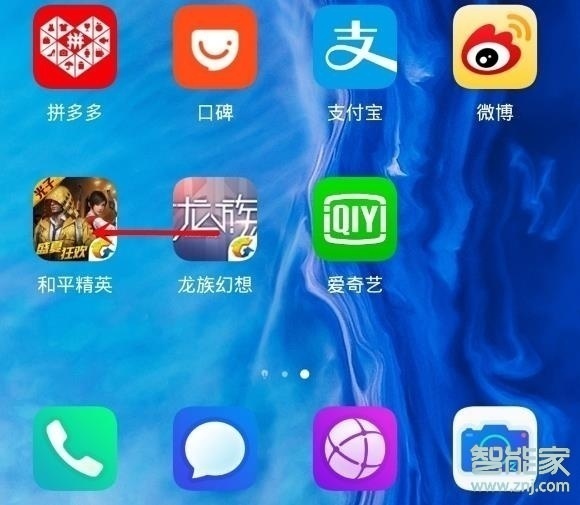
2.点击文件夹,进入之后,点击文件名,输入新的文件名。
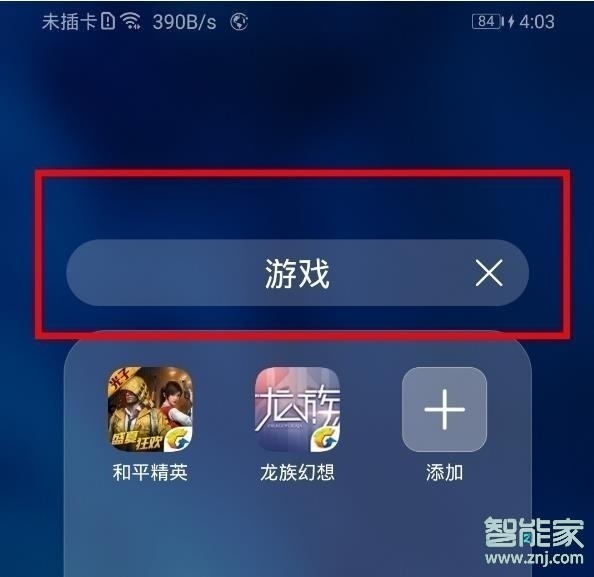
3.点击加号,可以选择应用程序添加进来。
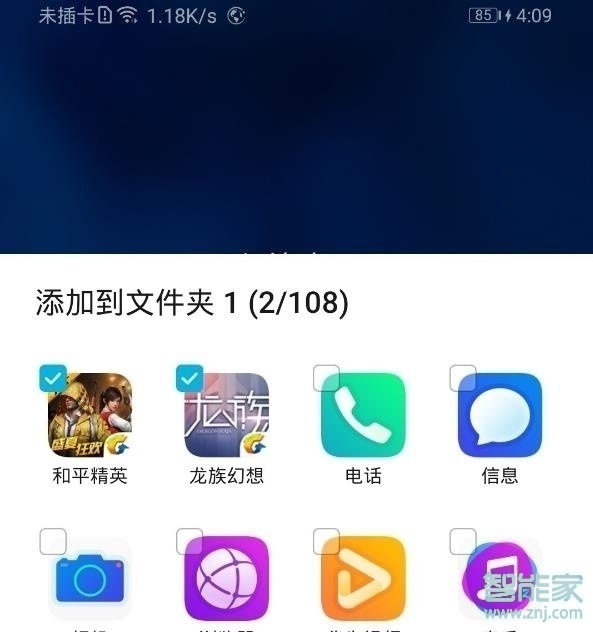
注:本文适用于华为nova6手机EMUI 10系统。
本文以华为nova6se为例适用于EMUI 10系统
以上就是小编为大家带来华为nova6se怎么在桌面新建文件夹的全部内容,更多智能资讯请关注智能家!

 26
26 
 27
27 
 20
20 
 24
24 
 18
18 
 19
19 
 22
22 
 21
21 
 36
36 
 36
36 版权所有 Copyright©2022 生活百科 版权所有
联系邮箱:baike#shbk.net